
Cara Cleaning Printer Epson L360 Tanpa Komputer
Apa Itu Cleaning Printer?
Cleaning printer adalah proses pemeliharaan yang dilakukan untuk menjaga kinerja dan kebersihan printer. Proses ini melibatkan pembersihan bagian-bagian dalam printer seperti head printer, roll printer, dan cartridge.
Mengapa Cleaning Printer Penting?
Cleaning printer sangat penting dilakukan secara berkala untuk menjaga kualitas cetakan yang dihasilkan oleh printer. Jika printer tidak dibersihkan secara rutin, dapat terjadi penumpukan debu, tinta kering, dan partikel lainnya yang dapat mempengaruhi kualitas cetakan.
Kelebihan Cleaning Printer Epson L360 Tanpa Komputer
1. Mudah Dilakukan
Proses cleaning printer Epson L360 tanpa komputer sangat mudah dilakukan. Anda tidak perlu menggunakan komputer atau laptop untuk melakukan proses cleaning printer ini.
2. Efektif Menghilangkan Tinta Kering
Cleaning printer Epson L360 tanpa komputer mampu efektif menghilangkan tinta kering yang menumpuk pada head printer. Dengan menggunakan metode ini, tinta kering dapat larut sehingga memperlancar aliran tinta saat proses mencetak.
3. Tidak Memerlukan Bantuan Teknisi
Anda tidak perlu menghubungi teknisi atau membawa printer ke tempat service jika hanya perlu melakukan proses cleaning printer. Dengan melakukan cleaning printer Epson L360 tanpa komputer, Anda dapat melakukan pemeliharaan printer sendiri dengan mudah.
Kekurangan Cleaning Printer Epson L360 Tanpa Komputer
1. Tidak Efektif Mengatasi Masalah Lain
Proses cleaning printer Epson L360 tanpa komputer hanya akan membersihkan bagian dalam printer. Jika printer mengalami masalah lain seperti bermasalah pada mekanisme cetak atau rusaknya bagian-bagian tertentu, proses cleaning printer ini tidak akan efektif untuk mengatasi masalah tersebut.
2. Mungkin Menghabiskan Waktu Lebih Lama
Proses cleaning printer Epson L360 tanpa komputer mungkin memakan waktu lebih lama dibandingkan dengan proses cleaning printer menggunakan komputer. Hal ini karena proses cleaning dilakukan secara manual dan harus melibatkan pengguna secara aktif.
Cara Cleaning Printer Epson L360 Tanpa Komputer
1. Persiapan
– Siapkan tiga kertas kosong dalam tray printer.
– Pastikan printer Epson L360 dalam keadaan menyala.

2. Mengaktifkan Mode Cleaning
– Tekan tombol “Power” di printer untuk menghidupkannya.
– Tekan tombol “Stop” atau “Cancel” selama 3 detik hingga lampu indikator “Power” berkedip dua kali. Ini menunjukkan bahwa printer telah memasuki mode cleaning.

Cara Cleaning Printer Epson L310
Apa Itu Cleaning Printer?
Cleaning printer adalah proses pemeliharaan yang dilakukan untuk menjaga kinerja dan kebersihan printer. Proses ini melibatkan pembersihan bagian-bagian dalam printer seperti head printer, roll printer, dan cartridge.
Mengapa Cleaning Printer Penting?
Cleaning printer sangat penting dilakukan secara berkala untuk menjaga kualitas cetakan yang dihasilkan oleh printer. Jika printer tidak dibersihkan secara rutin, dapat terjadi penumpukan debu, tinta kering, dan partikel lainnya yang dapat mempengaruhi kualitas cetakan.
Kelebihan Cleaning Printer Epson L310
1. Mudah Dilakukan
Proses cleaning printer Epson L310 sangat mudah dilakukan. Anda hanya perlu mengikuti langkah-langkah yang terdapat pada panduan cleaning printer Epson L310.
2. Mengatasi Tinta Kering
Cleaning printer Epson L310 efektif untuk mengatasi masalah tinta kering pada head printer. Dengan melakukan cleaning printer, tinta kering dapat terlarut dan aliran tinta menjadi lancar saat proses mencetak.
3. Meningkatkan Kualitas Cetakan
Cleaning printer Epson L310 dapat meningkatkan kualitas cetakan yang dihasilkan oleh printer. Dengan membersihkan bagian-bagian dalam printer, kualitas cetakan akan tetap optimal dan tidak terganggu oleh kotoran atau tinta kering.
Kekurangan Cleaning Printer Epson L310
1. Dapat Membuat Printer Tidak Berfungsi
Jika proses cleaning printer Epson L310 tidak dilakukan dengan benar, dapat membuat printer tidak berfungsi atau rusak. Oleh karena itu, sangat penting untuk mengikuti petunjuk cleaning printer dengan teliti agar tidak terjadi kesalahan.
2. Memerlukan Waktu dan Usaha
Proses cleaning printer Epson L310 memerlukan waktu dan usaha yang tidak sedikit. Anda perlu membaca panduan cleaning printer dengan seksama dan meluangkan waktu untuk melakukan proses cleaning printer.
Cara Cleaning Printer Epson L310
1. Persiapan
– Pastikan printer Epson L310 dalam keadaan menyala.
– Buka tutup printer dan pastikan cartridge berada di posisi tengah.

2. Mengaktifkan Mode Cleaning
– Tekan tombol “Power” di printer untuk menghidupkannya.
– Tekan tombol “Maintenance” hingga muncul tampilan menu maintenance pada layar LCD printer.
– Pilih opsi “Head Cleaning” dengan menekan tombol panah ke bawah.
– Tekan tombol “OK” untuk memulai proses cleaning printer.
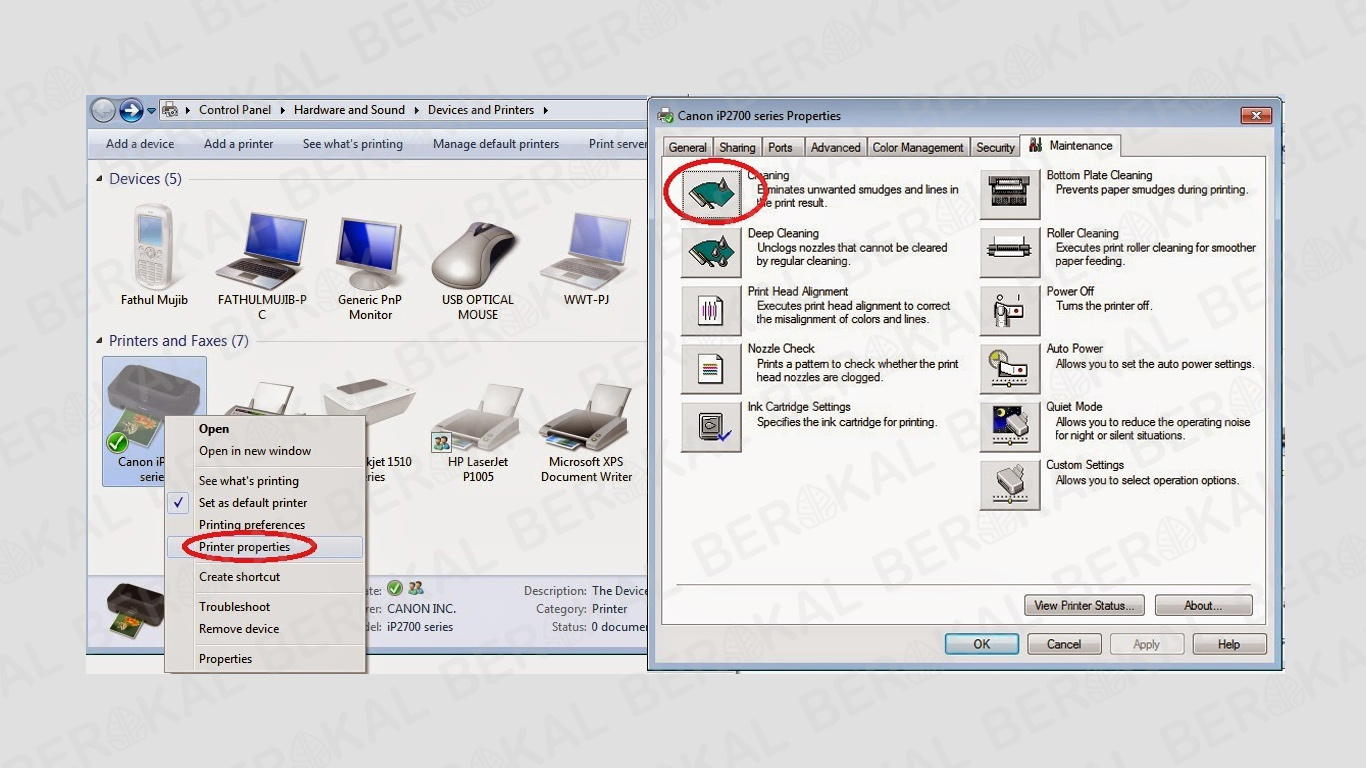
Cara Head Cleaning Printer Epson – Seputar Printer
Apa Itu Head Cleaning Printer?
Head cleaning printer adalah proses pembersihan bagian head printer yang digunakan untuk mencetak. Head printer merupakan bagian yang sangat penting dalam printer, karena di sinilah tinta dikeluarkan dan diaplikasikan ke media cetak.
Mengapa Head Cleaning Printer Penting?
Head cleaning printer penting dilakukan untuk menjaga kualitas cetakan yang dihasilkan oleh printer. Jika head printer tidak dibersihkan secara rutin, dapat terjadi penumpukan tinta kering atau kotoran lainnya yang dapat mempengaruhi kualitas cetakan.
Kelebihan Head Cleaning Printer Epson
1. Memperbaiki Kualitas Cetakan yang Buruk
Head cleaning printer Epson efektif untuk memperbaiki kualitas cetakan yang buruk akibat penumpukan tinta kering atau kotoran pada head printer. Dengan melakukan head cleaning, aliran tinta menjadi lancar sehingga menghasilkan cetakan yang jelas dan tajam.
2. Meningkatkan Umur Head Printer
Head cleaning printer Epson juga dapat meningkatkan umur head printer. Dengan membersihkan head printer secara rutin, Anda dapat mencegah terjadinya kerusakan pada head printer dan memperpanjang umur penggunaannya.
3. Menghemat Biaya
Dengan melakukan head cleaning printer Epson sendiri, Anda dapat menghemat biaya yang biasanya dikeluarkan untuk membawa printer ke tempat service. Proses head cleaning dapat dilakukan dengan mudah tanpa memerlukan bantuan teknisi.
Kekurangan Head Cleaning Printer Epson
1. Memerlukan Waktu dan Tenaga
Proses head cleaning printer Epson memerlukan waktu dan tenaga yang tidak sedikit. Anda perlu membaca panduan head cleaning dengan seksama dan meluangkan waktu untuk melakukan proses head cleaning.
2. Harus Dilakukan Secara Rutin
Head cleaning printer Epson harus dilakukan secara rutin, terutama jika printer digunakan dalam volume cetak yang tinggi. Jika tidak dilakukan secara rutin, dapat mengakibatkan tumpukan tinta kering yang sulit dihilangkan dan berpotensi merusak head printer.
Cara Head Cleaning Printer Epson
1. Persiapan
– Pastikan printer Epson dalam keadaan menyala.
– Buka software printer Epson pada komputer dan pilih “Printer Settings” atau “Maintenance”.
– Pilih opsi “Head Cleaning” atau “Deep Cleaning”.

2. Memulai Head Cleaning
– Setelah memilih opsi head cleaning, printer akan memulai proses head cleaning. Proses ini membutuhkan beberapa waktu, jadi pastikan printer tidak digunakan saat proses berlangsung.
Contoh Cleaning Printer Epson L360 Tanpa Komputer
Berikut adalah contoh cleaning printer Epson L360 tanpa komputer pada printer Epson L360:
1. Persiapan
– Siapkan tiga kertas kosong dalam tray printer.
– Pastikan printer Epson L360 dalam keadaan menyala.

2. Mengaktifkan Mode Cleaning
– Tekan tombol “Power” di printer untuk menghidupkannya.
– Tekan tombol “Stop” atau “Cancel” selama 3 detik hingga lampu indikator “Power” berkedip dua kali. Ini menunjukkan bahwa printer telah memasuki mode cleaning.
3. Menjalankan Proses Cleaning
– Setelah printer berada dalam mode cleaning, printer akan mulai melakukan proses cleaning. Proses ini bisa memakan waktu beberapa menit, tergantung pada tingkat kekotoran printer.
Selamat, Anda telah berhasil melakukan cleaning printer Epson L360 tanpa komputer. Pastikan Anda melakukan proses cleaning secara rutin untuk menjaga kualitas cetakan yang optimal.
Conclusion:
Proses cleaning printer merupakan langkah penting dalam pemeliharaan printer. Cleaning printer dapat dilakukan dengan berbagai cara, termasuk menggunakan komputer atau bahkan tanpa menggunakannya. Pada printer Epson, terdapat beberapa cara cleaning printer yang dapat dilakukan, seperti cleaning printer Epson L360 tanpa komputer, cleaning printer Epson L310, dan head cleaning printer Epson.
Langkah-langkah cleaning printer yang telah dijelaskan di atas dapat Anda praktekkan sesuai dengan tipe printer yang Anda miliki. Pastikan Anda mengikuti petunjuk dengan seksama untuk mendapatkan hasil yang maksimal. Dengan melakukan cleaning printer secara rutin, Anda dapat menjaga kualitas cetakan yang optimal dan memperpanjang umur printer Anda.
